Análise estrutural
Toda verificação de esforços solicitantes bem como dos deslocamentos da estrutura pode ser feita graficamente ou através de listagens. Os itens a seguir demonstram sucintamente alguns exemplos.
É importante observarmos aqui que a análise estrutural é a principal etapa de verificação que deve ser feita na estrutura. Todo e qualquer esforço utilizado para o dimensionamento dos elementos estruturais saem desta etapa e devem ser validados pelo engenheiro. A verificação de estabilidade global, flechas e deslocamentos horizontais devem ser obrigatoriamente feitos para qualquer tipo de edifício.
Diagramas da Grelha
Selecione o pavimento "Superior" na árvore do edifício, ative o sistema Grelha-TQS.
- 1. No Gerenciador do TQS, na aba "Edifício", clique no botão "Árvore de Edifícios"
- 2. Escolha a opção "Selecione edifício atual"
- 3. Escolha o pavimento "Superior" do edifício "Proj-Epp" e clique no botão "OK"
- 4. Na aba "Sistemas" clique no botão "Grelha-TQS"
O "Visualizador de grelhas" utiliza como programa base o "Editor Gráfico". Desta forma, os comandos e funções já aprendidos até aqui, podem ser utilizados. Lembre-se principalmente dos comandos de "zoom", que serão utilizados com muita frequência dentro do visualizador.
- 1. Na aba "Grelha-TQS", clique no botão "Visualizador de grelhas"
- 2. Escolha a opção "Estado Limite Último (ELU)"
Atenção
Para os pacotes EPP e EPP 3, clique no botão "Visualizador de grelhas".
Ao observarmos o modelo do pavimento percebemos que ele é formado por um pórtico espacial, com a discretização do pavimento "Superior" e dos pavimentos "Cobertura" e "Mezanino" (que são os pavimentos acima e abaixo do pavimento "Superior"). Isto ocorre devido presença de elementos inclinados (escada e vigas). Para pavimentos onde não exista este tipo de elemento é utilizado o modelo de grelha para o pavimento.
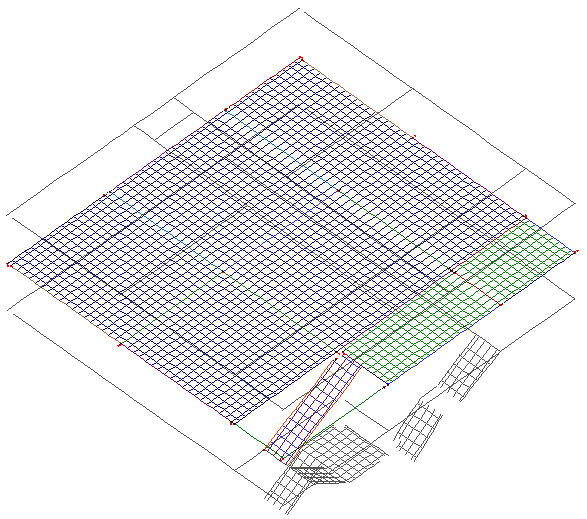
Neste visualizador é possível analisar graficamente todos os resultados do processamento do modelo do pavimento. Por exemplo, para visualizar os momentos fletores solicitantes no modelo.
- 1. Na aba "Selecionar", selecione o caso"05 – ELU/PERMAN/PP+PERM",
- 2. Ainda na aba "Selecionar", clique no botão "Momento My"
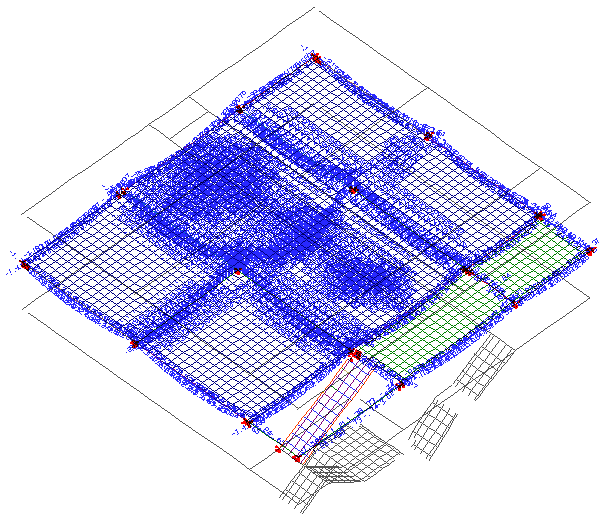
Para que os esforços fiquem melhores visualizados, vamos aumentar o multiplicador de diagramas.
- 1. Na aba "Visualizar", clique no botão "Parâmetros"
- 2. Na janela "Parâmetros de visualização", selecione a aba "Diagramas"
- 3. Digite o valor da "Escala de texto": 0,1
- 4. Altere o valor do "Multiplicador de altura" dos diagramas para: 2
- 5. Clique no botão "OK"
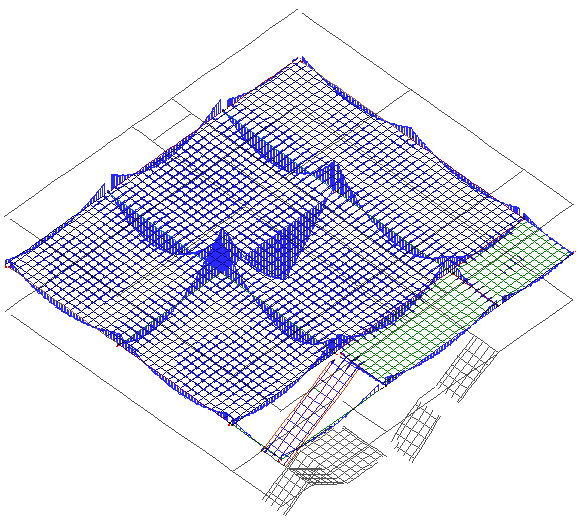
Outra maneira de controlar estes valores é através de "barras deslizantes", na aba "Selecionar", ou na aba "Visualizar". Para alterar o tamanho dos diagramas e o tamanho dos textos, ‘deslize’ o indicador das barras deslizantes para a esquerda ou para a direita:
- Na aba "Selecionar", clique no botão "Deslocamentos"
Para visualizar melhor o diagrama de deslocamentos, altere o multiplicador Diagramas e de textos, através das "barras deslizantes".
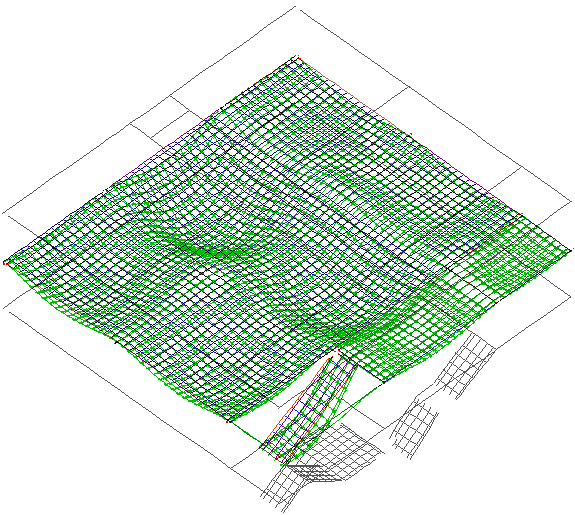
Atenção
Os deslocamentos apresentados pelo Visualizador de Grelhas NÃO são os valores elásticos obtidos do processamento do modelo. Estes deslocamentos são multiplicados por um coeficiente para simulação da deformação lenta do concreto. O valor do coeficiente é definido no "Arquivo de Critérios Gerais" do Grelha-TQS.
Cargas transferidas para o pórtico espacial
Quando utilizamos o modelo estrutural IV – Modelo integrado e flexibilizado, as cargas do modelo do pavimento são transferidas para o pórtico espacial. Vamos observar agora algumas das cargas presentes na grelha para depois compararmos com os valores presentes no modelo de pórtico espacial da estrutura.
Apenas para exemplificar, vamos observar os valores de esforço cortante presente na grelha e que posteriormente serão transferidos para o pórtico espacial. Inicialmente vamos alterar o modo de visualização, de modo a apresentar duas casas decimais nos valores dos diagramas.
- 1. Na aba "Visualizar", clique no botão "Parâmetros"
- 2. Na janela "Parâmetros de visualização", selecione a aba "Diagramas"
- 3. Digite o valor da "Escala de texto": 0,1
- 4. Número de casas: 2
- 5. Clique no botão "OK"
- 6. Selecione a caso: "01 - Todas permanentes e acidentais dos pavimentos"
- 7. Na aba "Selecionar", clique no botão "Força Fz"
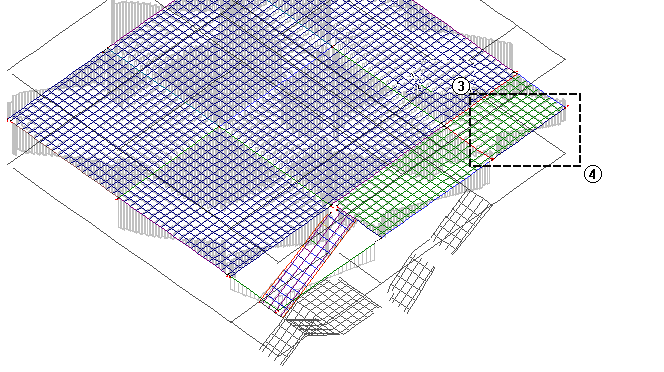
- 1. Na aba "Exibir", clique no botão "Zoom e pan"
- 2. Escolha a opção "Janela por 2 pontos";
- 3. Clique no primeiro ponto;
- 4. Clique no segundo ponto.
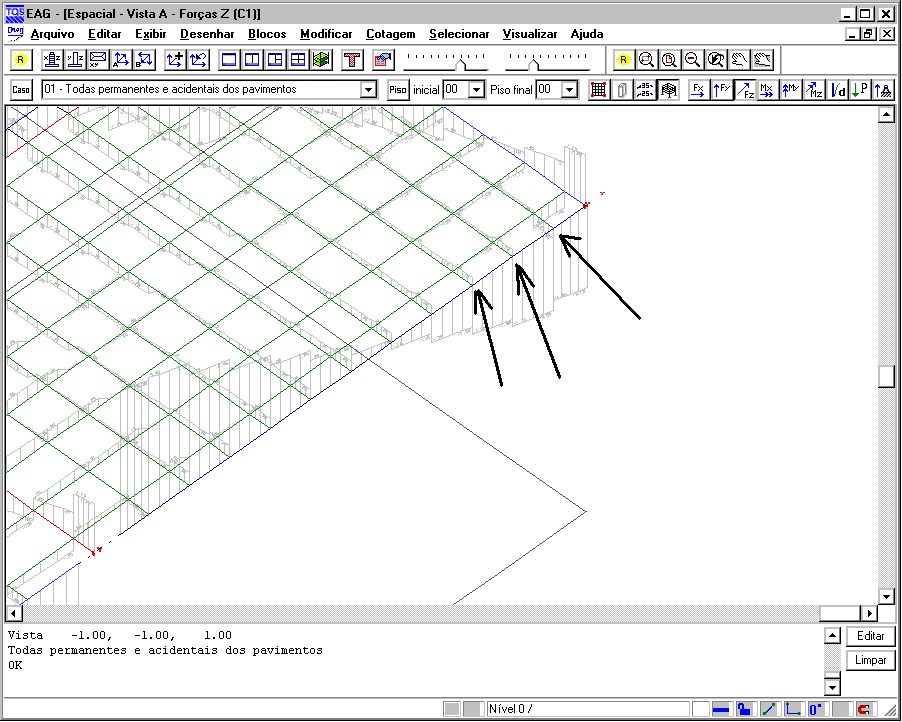
Observe os valores de esforços cortantes nas extremidades das barras da grelha próximas ao pilar P16 (utilize as ferramentas de 'zoom' já aprendidas). Posteriormente, iremos verificar que o pórtico apresenta cargas concentradas com estes mesmos valores.
Outro valor que iremos verificar é o do pilar PT1. Lembre-se que este é um pilar que nasce na viga V302. O carregamento deste pilar deve estar sobre a viga, como uma carga concentrada.
Vamos visualizar todos os elementos e alterar o modo de exibição dos carregamentos:
- 1. Na aba "Exibir", clique no botão "Zoom e pan"
- 2. Escolha a opção "Janela total"
Para conseguir visualizar melhor as cargas concentradas iremos desligar a visualização das cargas distribuídas.
- 1. Na aba "Visualizar", clique no botão "Parâmetros"
- 2. Na janela "Parâmetros de visualização", selecione a aba "Elementos"
- 3. Desmarque a opção "Cargas distribuídas"
- 4. Clique no botão "OK"
- 5. Na aba "Selecionar", clique no botão "Carregamento"
Agora, aproxime a região onde a carga no PT1 está aplicada:
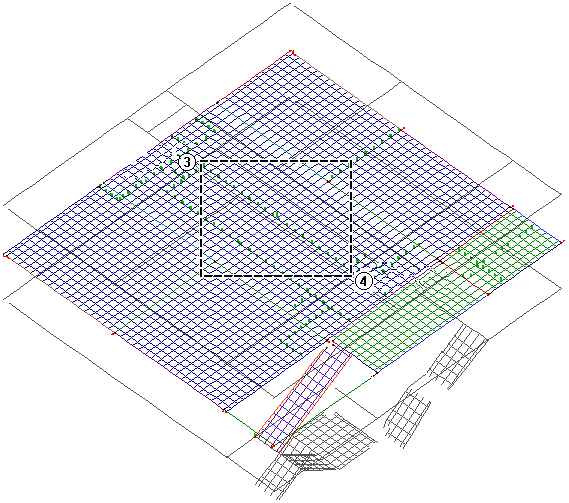
- 1. Na aba "Exibir", clique no botão "Zoom e pan"
- 2. Escolha a opção "Janela por 2 pontos";
- 3. Clique no primeiro ponto;
- 4. Clique no segundo ponto.
Observe, na posição do PT1 o valor da carga concentrada aplicada. Observe também que as cargas lineares das paredes foram incluídas no modelo como cargas concentradas. Posteriormente, iremos verificar este valor no pórtico espacial.
Feche o "Visualizador de Grelhas" e retorne ao Gerenciador.
Diagramas do Pórtico Espacial
No visualizador de Pórticos é possível analisar graficamente todos os resultados do processamento do modelo de pórtico espacial da estrutura. Isto facilita, por exemplo, a verificação dos deslocamentos e esforços nas vigas e pilares.
- 1. No Gerenciador do TQS, na aba "Sistemas", clique no botão "Pórtico-TQS"
- 2. Na aba "Pórtico-TQS" clique no botão "Visualizador de Pórticos"
- 3. Escolha a opção "Estado Limite Último (ELU)"
O usuário perceberá que este visualizador é idêntico ao Visualizador de Grelhas, o que torna mais fácil sua utilização, uma vez que já estamos familiarizados com o outro.
- 1. Na aba "Selecionar"
- 2. Escolha o caso "01 – Todas as permanentes e acidentais do pavimento";
- 3. Clique no botão "Momentos MY"
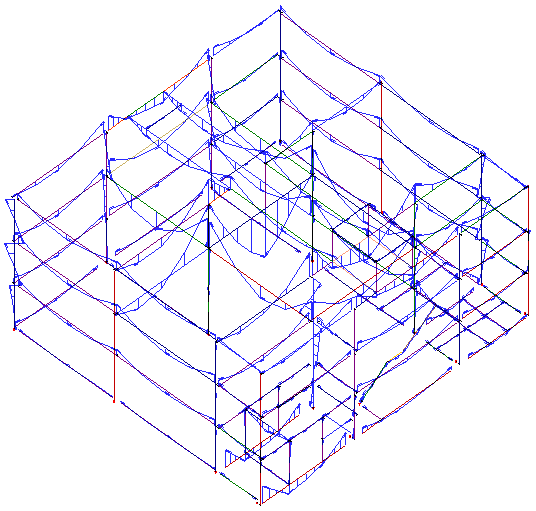
Feche o "Visualizador de Pórticos" e retorne ao Gerenciador, agora vamos observar os deslocamentos de um dos casos de vento:
- 1. No Gerenciador do TQS, na aba "Sistemas", clique no botão "Pórtico-TQS"
- 2. Na aba "Pórtico-TQS" clique no botão "Visualizador de Pórticos"
- 3. Escolha a opção "Estado Limite de Serviço (ELS)"
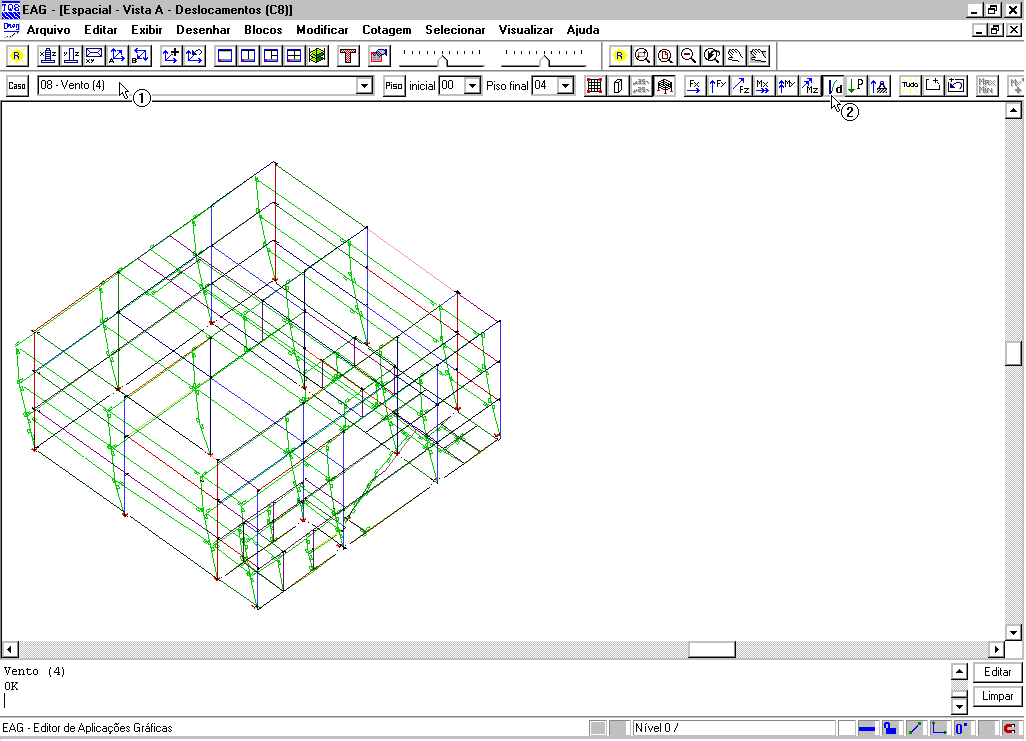
- 4. Na aba "Selecionar"
- 5. Escolha o caso "05 - Vento (1) 90°"
- 6. Clique no botão "Deslocamento"
Feche o "Visualizador de Pórticos" e retorne ao Gerenciador.
Carga do modelo do pavimento
Agora vamos verificar as cargas que vieram do modelo do pavimento, anteriormente tínhamos verificado alguns valores nas barras do modelo de grelha do pavimento.
Estas cargas foram transferidas para o pórtico espacial.
Para isso, iremos voltar ao "Visualizador de Pórticos (ELU) e visualizar os carregamentos no modelo de pórtico espacial e aproximar a região do pavimento "Superior" próxima ao P16.
- 1. No Gerenciador do TQS, na aba "Sistemas", clique no botão "Pórtico-TQS"
- 2. Na aba "Pórtico-TQS" clique no botão "Visualizador de Pórticos"
- 3. Escolha a opção "Estado Limite Último (ELU)"
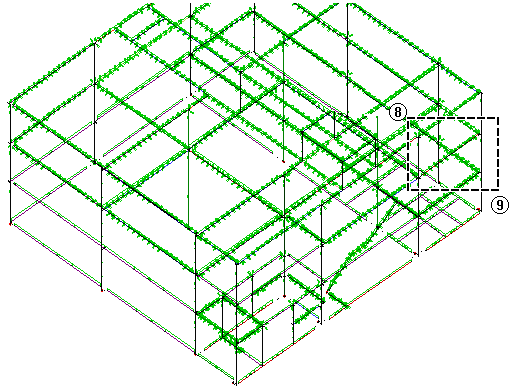
- 4. Na aba "Selecionar"
- 5. Escolha o caso "01 – Todas as permanentes e acidentais do pavimento";
- 6. Na aba "Exibir", clique no botão "Zoom e pan"
- 7. Escolha a opção "Janela por 2 pontos";
- 8. Clique no primeiro ponto;
- 9. Clique no segundo ponto.
- 10. Na aba "Selecionar", clique no botão "Carregamento"
Observe que os valores de força vertical aplicados na viga são exatamente iguais aos valores que vimos anteriormente no modelo do pavimento "Superior".
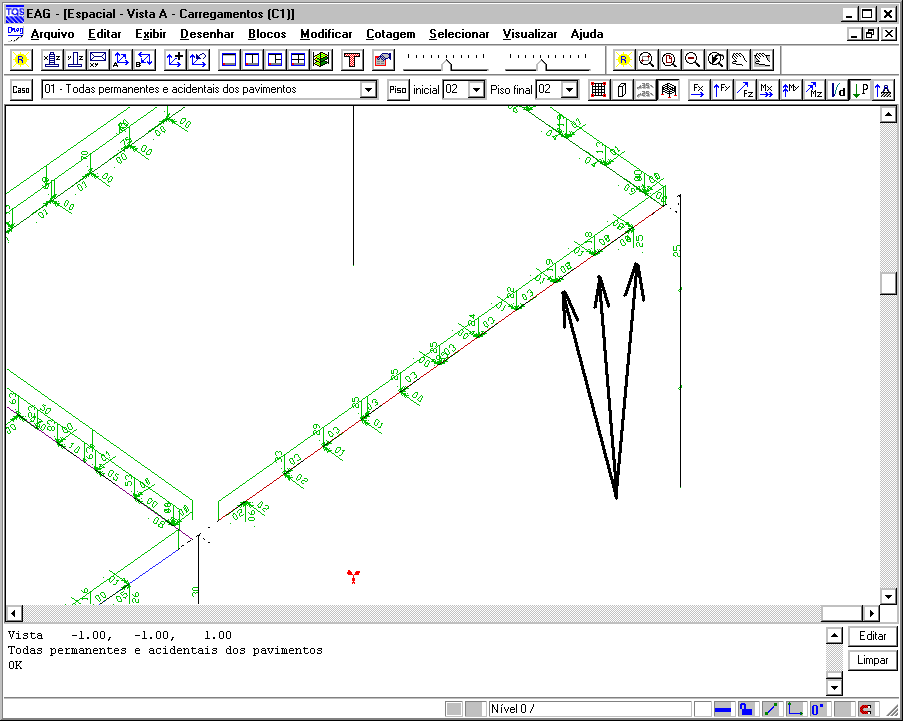
Feche o Visualizador de Pórtico Espacial e retorne ao Gerenciador.
